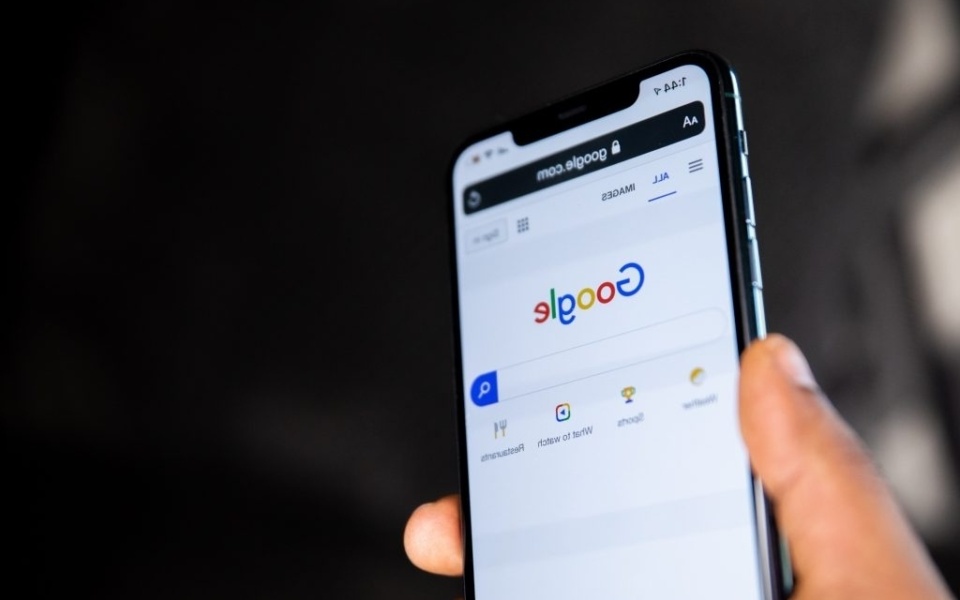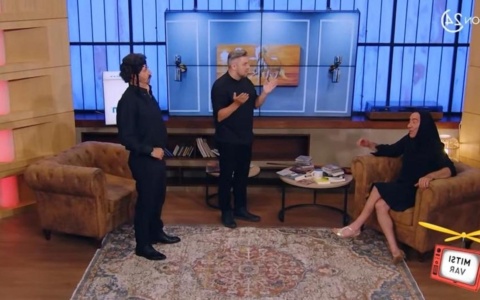Περιεχόμενα
Μάθετε πώς η Google σχεδιάζει να καταργήσει τους κωδικούς πρόσβασης και να υιοθετήσει τα passkeys για ασφαλή έλεγχο ταυτότητας.
Μάθετε πώς να απενεργοποιείτε την παρακολούθηση τοποθεσίας, να διαγράφετε το παλιό ιστορικό τοποθεσίας και να προστατεύετε τα δεδομένα σας κατά τη φόρτιση σε δημόσιους χώρους. Διατηρήστε τις προσωπικές σας πληροφορίες ασφαλείς με αυτές τις χρήσιμες συμβουλές της Google.
Η Google θα καταργήσει σταδιακά τους κωδικούς πρόσβασης υπέρ των κωδικών πρόσβασης
Η Google ανακοίνωσε ότι θα καταργήσει σταδιακά τους κωδικούς πρόσβασης και θα εφαρμόσει passkeys, μια πιο ασφαλή μέθοδο ελέγχου ταυτότητας, για όλες τις εφαρμογές της.
Οι χρήστες μπορούν να επιλέξουν μεταξύ ενός τοπικού PIN ή βιομετρικών στοιχείων όπως το δακτυλικό αποτύπωμα ή η αναγνώριση προσώπου. Σύμφωνα με την Google, τα passkeys δεν μπορούν να γραφτούν σε ένα σημειωματάριο ή να διοχετευτούν κατά λάθος για κακόβουλους σκοπούς.
Θα αποθηκεύονται σε όλες τις συμβατές συσκευές, συμπεριλαμβανομένων των iPhones που τρέχουν λογισμικό iOS 16 και των συσκευών Android που τρέχουν λογισμικό Android 9. Μετά τη δημιουργία ενός passkey, κάθε πλατφόρμα θα ζητάει επαλήθευση κατά την είσοδο ή όποτε εντοπίζει ασυνήθιστη δραστηριότητα στο λογαριασμό.
Αυτή η κίνηση προς τα passkeys είναι σύμφωνη με τον στόχο της FIDO Alliance να αναπτύξει και να προωθήσει πιο ασφαλή πρότυπα ελέγχου ταυτότητας.
Πώς να απενεργοποιήσετε τον εντοπισμό τοποθεσίας της Google
Η Google προσφέρει πολλές χρήσιμες εφαρμογές, αλλά αν έχετε μια από τις εφαρμογές στο iPhone ή τη συσκευή σας Android, οι πιθανότητες είναι ότι η εταιρεία γνωρίζει την τοποθεσία σας.
Ακόμη και αν το ιστορικό τοποθεσίας του λογαριασμού σας Google είναι απενεργοποιημένο, ορισμένες εφαρμογές μπορεί να αποθηκεύουν την τοποθεσία σας με χρονοσφραγίδα.
Για να απενεργοποιήσετε τον εντοπισμό θέσης της Google, ανοίξτε το Google.com στο πρόγραμμα περιήγησης του υπολογιστή ή του κινητού σας, συνδεθείτε στο λογαριασμό σας στο Google και επιλέξτε «Απόρρητο και εξατομίκευση» στην ενότητα «Διαχείριση» του λογαριασμού σας στο Google. Στην ενότητα «Πράγματα που έχετε κάνει και μέρη που έχετε επισκεφθεί», επιλέξτε «Ιστορικό τοποθεσίας» στο πλαίσιο ρυθμίσεων Ιστορικού. Αυτό ανοίγει τους ελέγχους δραστηριότητας.
Στη συνέχεια, επιλέξτε το κουμπί στα δεξιά που λέει «Απενεργοποίηση» κάτω από το «Ιστορικό τοποθεσίας». Αυτό θα ανοίξει ένα αναδυόμενο παράθυρο και μπορείτε να μετακινηθείτε στο κάτω μέρος αυτού του παραθύρου και να επιλέξετε «Παύση».
Σημειώστε ότι, ακόμη και όταν είναι απενεργοποιημένο, «ορισμένα δεδομένα τοποθεσίας ενδέχεται να συνεχίσουν να αποθηκεύονται σε άλλες ρυθμίσεις», όπως η δραστηριότητα του ιστού και των εφαρμογών σας, καθώς η Google χρησιμοποιεί αυτά τα δεδομένα για να κάνει τις λειτουργίες πιο εξατομικευμένες και χρήσιμες.
Πώς να διαγράψετε το παλιό ιστορικό τοποθεσίας Google
Για να διαγράψετε το παλιό ιστορικό τοποθεσίας, ανοίξτε το Google.com στο πρόγραμμα περιήγησης του υπολογιστή ή του κινητού σας, συνδεθείτε στο λογαριασμό σας στο Google και επιλέξτε «Απόρρητο και εξατομίκευση» στην ενότητα «Διαχείριση» του λογαριασμού σας στο Google. Στην ενότητα «Πράγματα που έχετε κάνει και μέρη που έχετε επισκεφθεί», επιλέξτε «Ιστορικό τοποθεσίας» στο πλαίσιο ρυθμίσεων ιστορικού. Αυτό ανοίγει τους ελέγχους δραστηριότητας.
Στη συνέχεια, επιλέξτε «Διαχείριση ιστορικού» κοντά στο κάτω μέρος της σελίδας. Αυτό ανοίγει έναν χάρτη με ένα χρονοδιάγραμμα στην επάνω αριστερή γωνία που δείχνει πού ήσασταν και ποια ώρα. Για να διαγράψετε την τοποθεσία για μια συγκεκριμένη ημερομηνία, επιλέξτε την ημερομηνία στο χρονοδιάγραμμα.
Η ημερομηνία αυτή θα εμφανιστεί κάτω από το χρονοδιάγραμμα και μπορείτε να πατήσετε το εικονίδιο του κάδου απορριμμάτων στα δεξιά της ημερομηνίας. Στο αναδυόμενο παράθυρο, επιλέξτε «Διαγραφή ημέρας». Για να διαγράψετε όλο το ιστορικό τοποθεσίας σας ταυτόχρονα, επιλέξτε το εικονίδιο του κάδου απορριμμάτων στην κάτω δεξιά γωνία του χάρτη κοντά στις επιλογές χάρτη και δορυφορικής προβολής.
Στο αναδυόμενο παράθυρο, επιλέξτε το πλαίσιο που γράφει «Καταλαβαίνω ότι θέλετε να διαγράψετε όλο το ιστορικό τοποθεσίας» και, στη συνέχεια, «Διαγραφή ιστορικού τοποθεσίας».
Πώς να ελέγξετε τη δραστηριότητά σας στο Google και να τη διαγράψετε
Μπορείτε να βρείτε όλες τις δραστηριότητές σας στο Google, από την πλοήγηση στους Χάρτες Google έως τις αναζητήσεις στις μηχανές αναζήτησης, στην ενότητα «Η δραστηριότητά μου» του λογαριασμού σας στο Google.
Μπορείτε να διαβάσετε μια λίστα στην εφαρμογή Google Home ή ακόμα και να ακούσετε το ιστορικό της δικής σας φωνητικής αναζήτησης (αν έχει καταγραφεί). Αν θέλετε να διαγράψετε τη δραστηριότητά σας, μεταβείτε στην ενότητα «Η δραστηριότητά μου», επιλέξτε το μενού με τις τρεις τελείες δίπλα στο στοιχείο που θέλετε να διαγράψετε και επιλέξτε «Διαγραφή».
Μπορείτε επίσης να διαγράψετε πολλά στοιχεία ταυτόχρονα, επιλέγοντας την επιλογή «Διαγραφή δραστηριότητας ανά» και επιλέγοντας το χρονικό διάστημα και τον τύπο δραστηριότητας που θέλετε να διαγράψετε.